Was sind die Quellen für Inhalte in Viva Learning?
Für Viva Learning stehen vier Arten von Inhaltsquellen zur Verfügung:
- Standardmäßig können alle Microsoft Learn-Schulungen und Microsoft 365-Schulungsinhalte sowie eine Reihe von 125 LinkedIn-Kursen für alle Viva Learning-Benutzer kostenlos zugreifen.
- Auf SharePoint gehostete Dateien
- Inhalte, die im Lernmanagementsystem Ihrer Organisation gehostet werden, das von Viva Learning unterstützt wird
- Inhalte von lizenzierten Inhaltsanbietern Ihrer Organisation, die von Viva Learning unterstützt werden
Standardinhalt
Erstens haben Sie standardmäßig Zugriff auf alle Microsoft 365-Schulungen, Microsoft Learn-Schulungsinhalte und 125 kostenlose LinkedIn-Kurse. Diese Inhalte stehen Ihnen standardmäßig zur Verfügung. Sie können direkt in Teams darauf zugreifen oder sie im Webbrowser öffnen.
SharePoint-Dateien
Möglicherweise werden auch einige interne Lerninhalte angezeigt, die als SharePoint-Dateien in Viva Learning angezeigt werden. Um diese SharePoint-Inhalte anzuzeigen, muss ein Wissensadministrator oder globaler Microsoft 365-Administrator zuerst SharePoint als Inhaltsquelle für Viva Learning hinzufügen. Dem Inhaltskatalog Ihrer Organisation können mehrere SharePoint-Lerninhaltsordner hinzugefügt werden.
Im folgenden Diagramm wird erläutert, wie Daten aus SharePoint-Ordnern zu Viva Learning fließen.
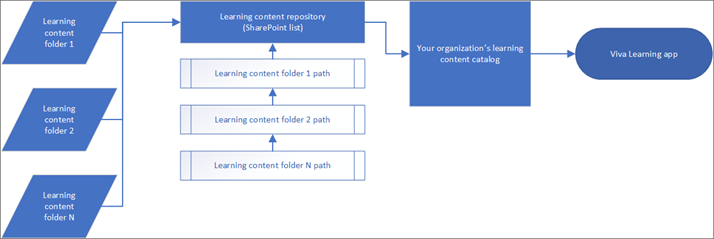
Das folgende Video zeigt, wie der IT-Administrator bei Contoso Electronics SharePoint als Inhaltsquelle hinzufügt.
Hinweis
Aufgrund von Daten- und Datenschutzbestimmungen wird die Integration in SharePoint derzeit nur für Websites unterstützt, die aus der Heimatgeografie des Mandanten gehostet werden. Beispielsweise kann ein französischer Mandant nur sharePoint-Websites, die in Frankreich gehostet werden, mit Viva Learning verknüpfen. Sie können den Zugriff auf SharePoint-Inhalte in Viva Learning steuern, indem Sie M365-Gruppen konfigurieren. Informationen zum Konfigurieren von M365-Gruppen finden Sie hier.
Inhalt des unterstützten Learning Management System (LMS)
Wenn Ihr Viva Learning-Administrator viva Learning ein unterstütztes Learning Management System (LMS) hinzugefügt hat, können Sie auf die LMS-Kurse von Viva Learning zugreifen (hier finden Sie die wachsende Anzahl unterstützter LMSs). Zuerst können Sie den LMS-Kurskatalog in Viva durchsuchen. Anschließend können Sie einen Kurs auswählen, und Sie werden zu einem Webbrowser weitergeleitet, um die LMS-Anmeldeseite anzuzeigen. Sie müssen Ihre LMS-Anmeldeinformationen eingeben, um sich anzumelden, bevor Sie an dem Kurs teilnehmen. Nachdem Sie den Kurs abgeschlossen haben, sendet das LMS Ihren Abschlussdatensatz zurück an Viva Learning, um den Überblick zu behalten.
Sehen Sie sich das folgende Diagramm an, welche Daten von einem unterstützten LMS zu Viva Learning fließen:
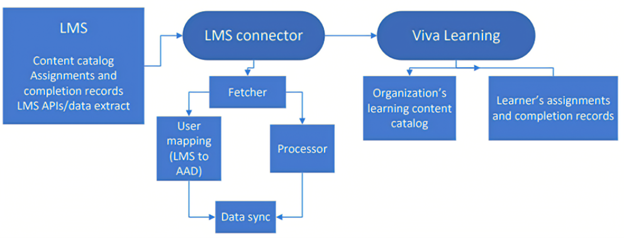
Jedes unterstützte Lernmanagementsystem hat seine eigene Möglichkeit, sich mit Viva Learning zu verbinden. Ausführliche Schritte zum Hinzufügen zu Viva Learning finden Sie im Artikel für das jeweilige LMS.
Inhalte von unterstützten Inhaltsanbietern von Drittanbietern
Wenn Ihre Organisation mit unterstützten Drittanbietern lizenziert und diese zu Viva Learning hinzugefügt hat, können Sie über Viva Learning auf deren Inhalte zugreifen. Eine wachsende Anzahl unterstützter Drittanbieter für Inhalte finden Sie hier. Ähnlich wie beim Durchsuchen von Kursen von einem unterstützten LMS beginnen Sie mit dem Durchsuchen von Kursen, die von Drittanbietern innerhalb von Viva Learning angeboten werden. Wenn Sie dann von dort aus einen Kurs auswählen, werden Sie zur Anmeldeseite der Drittanbieter weitergeleitet. Sie müssen Ihre Anmeldeinformationen eingeben, um sich anzumelden, bevor Sie an dem ausgewählten Kurs teilnehmen. Nach Abschluss des Kurses sendet die Plattform des Inhaltsanbieters Ihren Abschlussstatus an Viva Learning zurück.
Hinweis
Sie müssen sich mit Ihrer Organisation beim Drittanbieter für Inhalte anmelden, damit der Drittanbieter Ihren Kursabschlussstatus zurück an Viva Learning senden kann. Wenn Sie sich mit Ihrem persönlichen Konto anmelden, wird Ihr Kursabschlussdatensatz in Viva Learning nicht aktualisiert.
Sehen Sie sich das folgende Diagramm an, um zu sehen, wie Daten von einem Drittanbieter zu Viva Learning fließen:
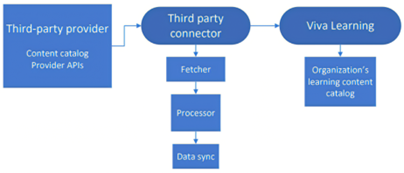
Eine wachsende Anzahl von Drittanbietern von Inhalten wird von Viva Learning unterstützt. Für einige (d. h. Coursera, edX, Pluralsight) können Sie sie einfach aktivieren, indem Sie im Microsoft 365 Admin Center unter Einstellungen > Organisationseinstellungen für Viva Learning aktivieren. Einige benötigen mehr Konfiguration auf der Drittanbieter-Inhaltsplattform. In diesen Artikeln finden Sie ausführliche Schritte zum Hinzufügen eines Drittanbieters zu Viva Learning.